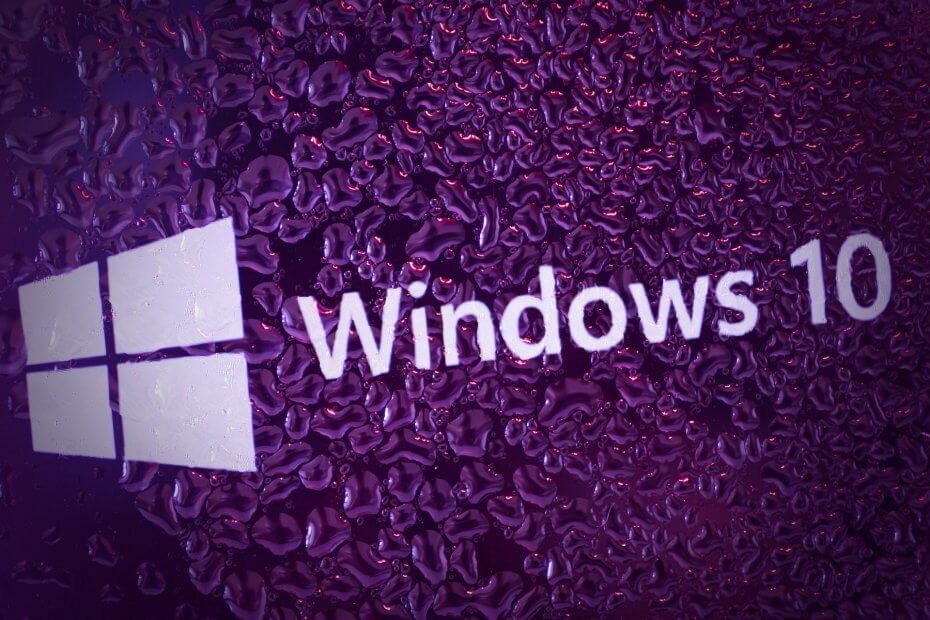
Acest software va repara erorile frecvente ale computerului, vă va proteja de pierderea fișierelor, malware, defecțiuni hardware și vă va optimiza computerul pentru performanțe maxime. Remediați problemele PC-ului și eliminați virușii acum în 3 pași simpli:
- Descărcați Restoro PC Repair Tool care vine cu tehnologii brevetate (brevet disponibil Aici).
- Clic Incepe scanarea pentru a găsi probleme cu Windows care ar putea cauza probleme PC.
- Clic Repara tot pentru a remedia problemele care afectează securitatea și performanța computerului
- Restoro a fost descărcat de 0 cititori luna aceasta.
Dacă sunteți un utilizator pasionat al produselor Apple, Costumul iTunes este o necesitate. Și, chiar dacă este utilizat în mod nativ pe MacOS, versiunea platformei Windows este destul de bine optimizată și proiectată. Așa cum majoritatea produselor Apple sunt într-adevăr.
Cu toate acestea, acest lucru nu face ca acest software să fie perfect. Mulți utilizatori au experimentat
probleme cu serviciul Bonjour, partea esențială a suitei iTunes. Una dintre cele mai frecvente erori este codul „100”.Pentru a aborda acest lucru, am furnizat soluția care este considerată în mod obișnuit ca fiind cea mai potrivită. Dacă întâmpinați în mod constant probleme cu serviciul Bonjour, asigurați-vă că verificați pasul furnizat mai jos.
Cum se remediază eroarea de serviciu Bonjour în Windows 10
Mai întâi, permiteți-ne să explicăm ce este Bonjour și serviciul său dedicat și de ce aveți nevoie sau nu. Apple nu este tocmai subtil în abordarea sa față de iTunes pe Windows. În afară de biblioteca și playerul media iTunes evident, costumul aduce diverse alte instrumente și servicii legate de Apple.
Unul dintre acestea este Bonjour, instrumentul de rețea cu configurare zero. Practic, localizează fără fir imprimantele acceptate și dispozitivele similare pentru a accelera și a ușura accesul.
- CITEȘTE ȘI: Remediere: iTunes provoacă o utilizare mare a procesorului în Windows
Cu toate acestea, după cum știm deja, Apple nu este prea încântat să coopereze cu echipamentele OEM externe și astfel, utilizarea principală a Bonjour este conectarea la AppleAir Printer sau la dispozitivele rare acceptate în cadrul unuia reţea. Și din moment ce există șanse mari să nu utilizați echipamentul Apple cu Windows 10, acest lucru creează o problemă particulară, care este o piuliță greu de spart.
Și anume, din anumite motive (și din propria mea experiență) este destul de greu să elimini serviciul Bonjour de pe computerul tău cu Windows 10. Există o secvență de dezinstalare pe care va trebui să o urmați pentru a o elimina, eliminând și iTunes în proces.
Desigur, dacă utilizați într-adevăr Bonjour, îl puteți instala mai târziu și puteți rezolva eroarea de serviciu. Uneori chiar actualizarea iTunes remediază problema. Dar, pe măsură ce lucrurile se transformă în ciudate, nu îl puteți elimina definitiv dacă nu aveți nevoie de el.
- CITEȘTE ȘI: Acesta este modul în care puteți opri deschiderea iTunesului când iPhone-ul dvs. este conectat la un computer
Din propria mea experiență, se reinstalează în continuare cu actualizarea suitei, chiar dacă o eliminați din sistem. Deci, singurul lucru pe care îl puteți face este să îl dezactivați de la pornirea automată în secțiunea Servicii Windows.
În cazul în care nu sunteți sigur cum să faceți acest lucru, asigurați-vă că urmați pașii de mai jos:
- presa Tasta Windows + R pentru a deschide Alerga linie de comandă ridicată.
- În linia de comandă, tastați services.msc și apăsați Enter.
- Localiza Serviciu Bonjour.

- Faceți clic dreapta pe el și deschideți Proprietăți.
- Sub Tipul de pornire, Selectați Manual.

- Confirmați modificările și reporniți computerul.
Acest lucru ar trebui să rezolve eroarea „100” din cadrul serviciului Bonjour și să te ducă la plecare. În cazul în care aveți o alternativă mai bună, nu ezitați să ne împărtășiți-o în secțiunea de comentarii de mai jos.
Povești corelate pe care ar trebui să le verificați:
- Cum se remediază eroarea de imagine rău iTunes exe în Windows 10
- iTunes pentru Windows 10 amânat pentru 2018 (poate)
- iTunes nu recunoaște iPhone-ul pe Windows 10 [Fix]
- Remediere: iTunes nu se va instala pe Windows 10
 Încă aveți probleme?Remediați-le cu acest instrument:
Încă aveți probleme?Remediați-le cu acest instrument:
- Descărcați acest instrument de reparare a computerului evaluat excelent pe TrustPilot.com (descărcarea începe de pe această pagină).
- Clic Incepe scanarea pentru a găsi probleme cu Windows care ar putea cauza probleme PC.
- Clic Repara tot pentru a remedia problemele cu tehnologiile brevetate (Reducere exclusivă pentru cititorii noștri).
Restoro a fost descărcat de 0 cititori luna aceasta.


